Dell显卡驱动安装中出现“此计算机不符合安装该软件”错误的情况,已经成为一些用户在安装Dell显卡驱动时经常遭遇的问题。这种情况可能是因为Dell显卡驱动安装程序检测到计算机上存在不兼容的硬件或软件导致的,也有可能是因为用户自身操作问题导致的。以下是该问题的详细解决方法。
1. 确认计算机型号

若Dell显卡驱动安装程序不兼容于计算机型号,则会出现“此计算机不符合安装该软件”错误。用户需要确认自己的计算机型号是否支持该显卡驱动,可以登录Dell官网查看相应型号的显卡驱动兼容性列表。
例如,若用户的计算机型号为Latitude E5530,可访问Dell官网查看该型号的显卡驱动程序列表:
https://www.dell.com/support/home/en-us/product-support/product/latitude-e5530/drivers
2. 卸载旧显卡驱动
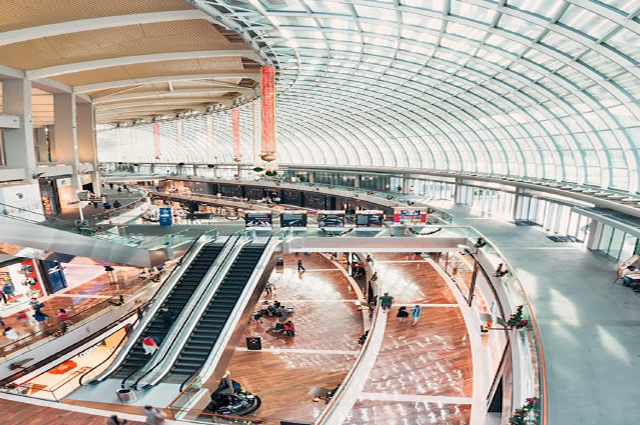
计算机上存在旧的显卡驱动也会导致Dell显卡驱动安装失败。用户需先卸载旧的显卡驱动,再重新安装Dell显卡驱动。
卸载方法:
1)在桌面右键单击“此电脑”,选择“管理”;
2)点击“设备管理器”;
3)展开“显卡”选项卡,右键单击计算机上的显卡驱动,选择“卸载设备”;
4)选择“删除驱动程序和此设备的软件”,再点击“卸载”按钮;
5)重启计算机。
3. 检测系统更新

在Windows系统中,未安装最新的更新程序也可能导致Dell显卡驱动安装失败。用户需要检查系统是否有更新,安装Windows的相关更新程序。
在Windows 10系统中,检查更新的方法如下:
1)单击“开始”按钮;
2)打开“设置”,选择“更新和安全”;
3)点击“检查更新”。
4)若有更新可用,选择更新并安装。
4. 关闭安全软件

在安装Dell显卡驱动时,安全软件(如杀毒软件)可能会干扰安装过程。用户需要在安装前关闭计算机上的所有安全软件,再尝试重新安装Dell显卡驱动。
5. 其他解决方法

除上述方法外,还有一些其他的解决方法,如:检查BIOS设置、检查设备管理器中的未知设备等。用户可以参考Dell官网提供的相关解决方案。 链接地址:https://www.dell.com/support/article/cn/zh/cndhs1/sln284433/dell-%E6%98%BE%E5%8D%A1%E9%A9%B1%E5%8A%A8%E4%B8%8D%E5%AE%89%E8%A3%85-%E6%AD%A4%E8%AE%A1%E7%AE%97%E6%9C%BA%E4%B8%8D%E7%AC%A6%E5%90%88%E5%AE%89%E8%A3%85%E8%AF%A5%E8%BD%AF%E4%BB%B6-%E8%A7%A3%E5%86%B3%E6%96%B9%E6%B3%95?lang=zh
总之,对于Dell显卡驱动无法安装的问题,可以尝试以上几种方法。如果仍无法解决,建议联系Dell技术支持获取帮助。
